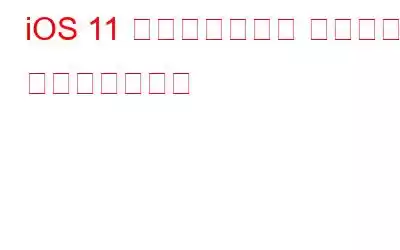コントロール センターは iOS の最も重要な機能の 1 つで、WiFi、Bluetooth、音楽プレーヤーなどの多くの機能にアクセスできます。 iOS 11のリリースに伴い、コントロールセンターが大幅に変更されました。 Wifi と Bluetooth の古いトグルに加えて、タイマー、電卓、メモ、ガイド付きアクセス、テキスト サイズ、ウォレットなど、画面のロックを解除せずに使いたいものでコントロール センターをカスタマイズできるようになりました。
iOS 11 のリリースでコントロール センターに追加されたすべての機能と内容について説明します。
Wifi と Bluetooth
旧バージョンのコントロール センターと iOS 11 のコントロール センターの主な違いは、Wifi と Bluetooth の切り替え機能です。
以前は、Wifi を右側に切り替えるとオフになりました。完全に。ただし、これを実行すると、新しい接続は検出されず、Wi-Fi がオンのままになり、現在のデバイスが Wi-Fi に接続されたままになります。これは Bluetooth の場合も同様です。この変化は、良い面と悪い面の 2 つの側面で見ることができます。これの良い点は、別の場所に移動するか、現地時間の午前 5 時になるまで、デバイスは Wifi ネットワークに自動接続しないことです。さらに、接続されているネットワークからすべてのユーザーが切断されるため、機能は有効なままになるため、AirDrop、Apple Pencil、AirPlay、Apple Watch、インスタント ホットスポット、位置情報サービスなどの重要な機能を引き続き使用できます。
残念なのは、本当にオフにしたい場合は、iPhone のロックを解除し、[設定] -> [Wifi] に移動して接続を切断する必要があることです。
もし考えているなら、なぜこれらの変更が行われるのでしょうか?私たちもそれに対する答えを持っています。私たちのほとんどは、携帯電話がすべての重要なアプリケーションに Wifi を使用していることに気づいていません。したがって、iPhone のバッテリーを節約するためにオフにすると、代わりにこれらのサービスが損なわれる可能性があります。そのため、その間バックグラウンド サービスを維持し、他の Wifi ネットワークや Bluetooth アクセサリへの接続を無効にすることで、それらを修正できるようです。
コントロール センターのカスタマイズ
コントロール センターに表示されるショートカットを追加または削除できます。トーチ、タイマー、電卓、アクセシビリティ ショートカット、アラーム、画面録画、メモ、拡大鏡などを追加できます。さらに、すべての機能が 1 つで表示されるため、別のパネルを表示するために画面をスワイプする必要はありません。
機内モード:
iOS の以前のバージョンでは、機内モードは使用できませんでした。 ld は、デバイスの Wi-Fi、携帯データ ネットワーク、Bluetooth を含む接続全体を切断します。これはちょっとイライラします。ただし、iOS 11 では、機内モードをオンにしても、機内モードの実行中にデバイスの Bluetooth および WiFi 機能がオンのままに設定されていれば、アクティブなままになります。つまり、デバイスはインターネットにアクセスできるワイヤレス ネットワークに接続されたままになります。 Bluetooth デバイスへの接続はそのまま残ります。
ナイト モード
iOS 11 では、ナイト モードがコントロール センターから消えているように見えますが、実際には消えていません。 t.明るさスライダーを使用して夜間モードを有効にすることもできます。そのためには、明るさスライダーで 3D Touch を使用してモードを有効または無効にする必要があります。モードを有効にするのは、ちょっとイライラすることです。
3D タッチ
iOS 11 では、新しいコントロール センターで 3D タッチが利用できるようになりましたが、これは良いことですが、アラームのショートカットや低電力モードのショートカットなど、コントロール センター上の一部の機能では機能しないため、非常に目立たなくなります。
スクリーン レコーダー
このショートカットを使用すると、iPhone の画面を録画し、チュートリアルやトラブルシューティングのブログを作成できます。スクリーンレコーダーアイコンをタップして録画を開始するだけです。コントロール センター画面に含まれていない場合は、[設定] -> [コントロール センター] -> [コントロールのカスタマイズ] から追加できます。
運転中は邪魔しないでください
これは、コントロール センターに追加された素晴らしいショートカットの 1 つです。この機能を有効にすると、注意散漫や事故を避けるために、すべての通話、テキストメッセージ、通知がミュートされます。この機能は自動的に有効にはならないため、iOS 11 のインストール後、初めて携帯電話が車の動きを感知すると、この機能を有効にするよう求めるメッセージが表示されます。
ただし、この機能は手動で設定することも、または手動で設定することもできます。 iPhone が車の Bluetooth に接続されているとき。
ユーザー補助ショートカット
ユーザー補助ショートカットは非常に便利な機能です。 iPhone の素晴らしいカメラを使って拡大するだけでなく、色をフィルタリングすることもでき、さらに多くの機能を提供します。これで、コントロール センターに追加され、シングル タップで優れた機能を利用できるようになりました。
すべてのことを考慮すると、コントロール センターには優れた便利なショートカットが多数追加されています。 iPhone を最高の状態で使用できるようにお手伝いします。ただし、一部の機能や変更は、即興の余地があるように見えるため、面白くないかもしれません。
どう思いますか? iOS 11 の新しいコントロール センターに関するご意見をコメント欄でお知らせください。
読み取り: 0